数据验证旨在仅在直接在单元格中键入数据时显示消息并防止无效条目。 但是,如果通过复制或填充在单元格中输入数据,如果单元格中的公式计算出无效结果,或者如果 宏 在单元格中输入无效数据,则不会显示验证消息,并且输入无效数据。
您可能希望使用数据验证工具在工作表中检查可能导致计算或结果不准确的错误数据。 包含无效数据的单元格周围会显示一个红色圆圈,以便轻松查找和更正任何问题。
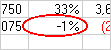
圆形无效单元格
在“ 数据 ”选项卡上的“ 数据工具” 组中,单击“ 数据验证”旁边的箭头,然后单击“ 圈出无效数据”。
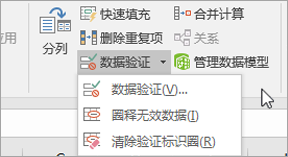
Excel 会在包含无效数据的任何单元格周围显示一个红色圆圈。
所有不符合其数据验证条件的单元格都会圆圈,包括在单元格中键入、复制或填充的值、由公式计算或由宏输入的值。
隐藏验证圈
执行下列操作之一:
-
若要从单个单元格中删除圆形,请在单元格中输入有效数据。
-
在“ 数据 ”选项卡上的“ 数据工具” 组中,单击“ 数据验证”旁边的箭头,然后单击“ 清除验证圈”。
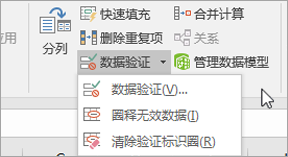
需要更多帮助吗?
可随时在 Excel 技术社区中咨询专家或在社区中获取支持。







